Hvis du leder efter en løsning til at optage dit yndlingsspil og dele din strategi, LoiLo Game Recorder kan være en af indstillingerne. Der er dog stadig mange spørgsmål omkring applikationen, som om det er værd at bruge, hvad det kan gøre, hvordan man bruger det og mere. Dette indlæg foretager en gennemgang og introduktion af LoiLo Game Recorder og giver dig det bedste alternativ med rigere funktionaliteter.
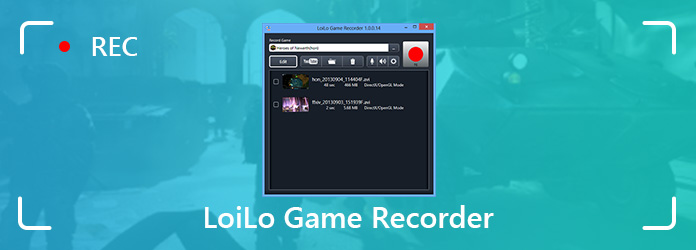
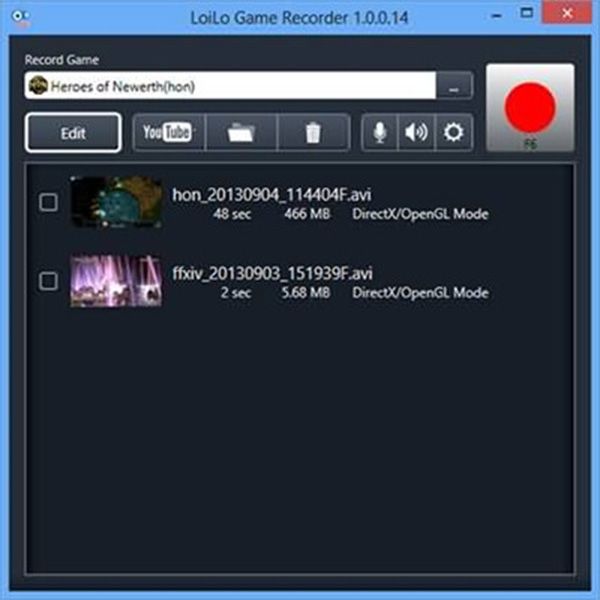
Som nævnt tidligere er LoiLo Game Recorder et program til at lave videotutorials og gameplay-optagelser. Det kommer næsten alt, hvad du forventer af en spiloptager, såsom:
FORDELE
ULEMPER
Alligevel, hvis du forventer at optage gameplay på gammel computer, der kører Windows 7 / 8, er LoiLo Game Recorder en god mulighed. For avancerede brugere skal du finde en mere kraftfuld spiloptager.
LoiLo Game Recorder er ret nem at bruge, selv for begyndere. Du skal forstå, at kildematerialet er en vigtig faktor. Uanset hvilken opløsning, du optager, er installationen det første skridt i at lave imponerende gameplay-optagelser. Plus, LoiLo Game Recorder er et desktop-program og ingen bærbar version, så du skal installere det på din computer. Den gode nyhed er, at du kan downloade den fra det officielle websted gratis.
Trin 1: Når du vil fange dit gameplay, skal du åbne LoiLo Game Recorder og vælge handlingen fra rullelisten.
Trin 2: For at indstille de tilpassede indstillinger skal du klikke på Indstillinger -knappen med et tandhjulsikon for at åbne popup-dialogen. Klik på knappen i Gem placering og vælg det bibliotek, der skal gemme optagelserne. Tilpas derefter Løsning og andre indstillinger i video afsnit. Desuden kan du indstille genvejstasterne i henhold til dine præferencer. Klik Luk knappen for at bekræfte den.
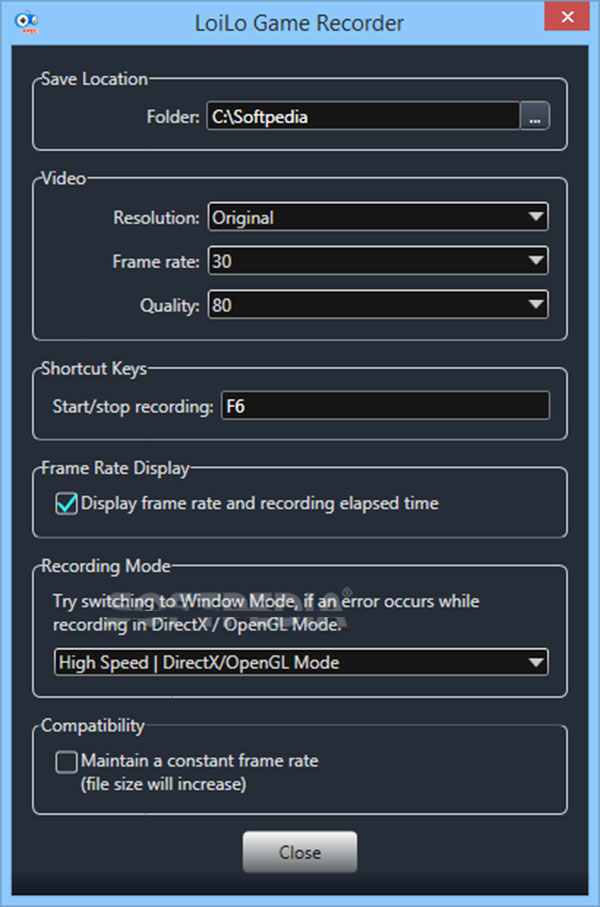
Trin 3: Klik derefter på knappen Mikrofon ikon for at åbne Optag din stemme dialogen. Marker indstillingen Optag din stemme, hvis du forventer at tilføje din stemme, og juster derefter Bind. Hit Luk for at gå tilbage til hjemmegrænsefladen til LoiLo Game Recorder.
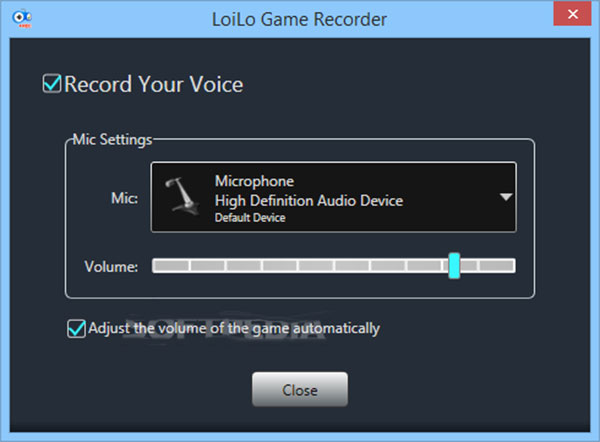
Trin 4: Start dit spil, og klik på Optage knappen i øverste højre hjørne.
Trin 5: Når din gameplay er færdig, skal du trykke på Stop optagelse ikon for at gemme optagelsen i biblioteket. Derefter kan du beslutte at dele det med YouTube eller klikke på Folder ikon for at eksportere det til din harddisk.
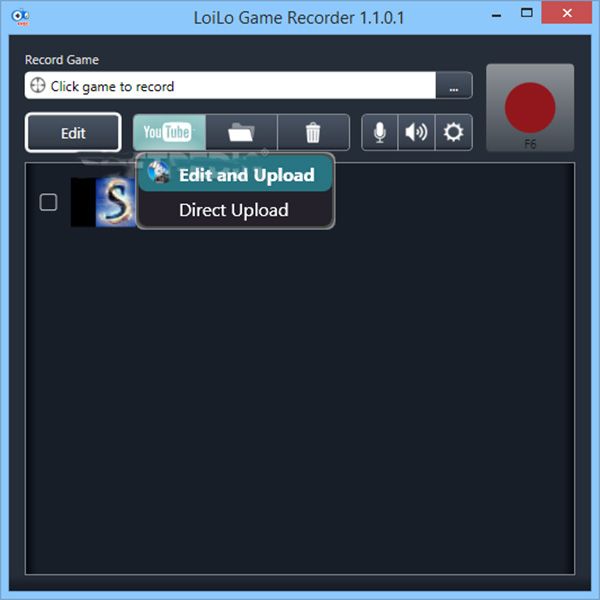
Bemærk: Selvom papirkurvfunktionen giver dig mulighed for at slette gameplay-optagelsen, er LoiLo Game Recorder ikke indbygget i medieafspiller. Desuden kan du ikke bestemme outputformatet, da det kun kan gemme videooptagelser i AVI-format.
Hvis LoiLo Game Recorder er for enkel til at lave spiloptagelser til dig, anbefaler vi dig at prøve AnyMP4 Screen Recorder. Som det bedste alternativ til LoiLo Game Recorder giver sidstnævnte funktioner på pro-niveau på den måde, som alle kan mestre.
Sikker download
Sikker download
Kort sagt er det det bedste alternativ til LoiLo Game Recorder at gemme og dele dine gameplay-videoer på Windows og Mac.
Trin 1: Installer skærmoptager
Desktop-software giver stabil ydelse, og det er det bedste alternativ til LoiLo Game Recorder. Du skal downloade og installere det på din computer.
Når du vil optage et spil, skal du starte programmet og vælge Screen Recorder.
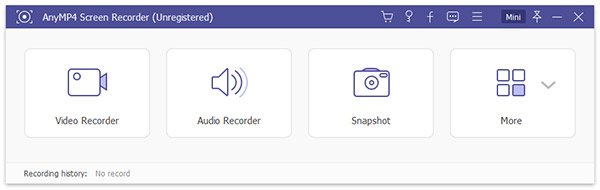
Trin 2: Optag dit spil
Der er fire sektioner på skærmen, Skærm, Webcam, System Soundog Mikrofon. For at optage gameplay skal du tænde Skærm , System Sound. Hvis du vil tilføje dine reaktioner og stemme, skal du aktivere Webcam , Mikrofon også.
Indstil derefter optagerområdet baseret på dit spil. Klik derefter på Indstillinger -knappen med et tandhjulsikon øverst til højre for at åbne dialogboksen Indstillinger. Gå til Produktion fane og indstil Videoformat og andre muligheder. Desuden kan du tilpasse Genvejstaster og mere i dialogboksen Præferencer.
Start dit spil, og klik på REC knappen på alternativet til LoiLo Game Recorder for at starte optagelsen. Under processen kan du trække på optagelsen med Pen værktøj eller lav skærmbilleder.
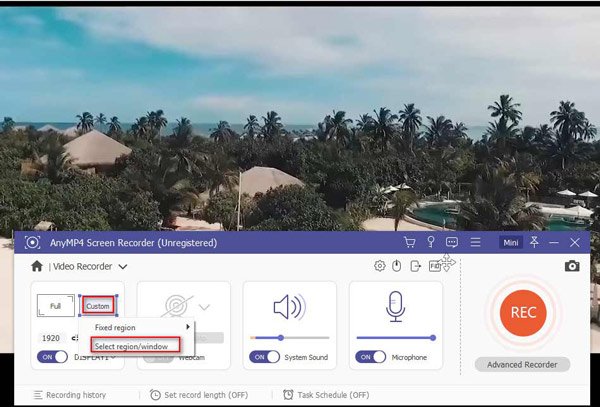
Trin 3: Forhåndsvis og gem gameplay-optagelse
Klik på knappen Stands ikonet, når dit spil er færdig. Derefter får du vist forhåndsvisningsvinduet. Her kan du nulstille start- og slutpunkter samt lydstyrke. Klik én gang på Gem -knappen, gemmes optagelsen på din harddisk i henhold til dine indstillinger.
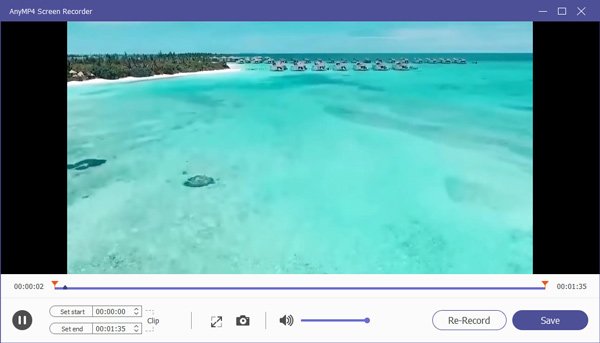
Mere avanceret redigeringsfunktioner til spiloptagelsen, skal du bare besøge det her.
Nu skal du forstå, hvad der er LoiLo Game Recorder, og hvordan du bruger det. Det kan ikke nægtes, at det er en enkel måde at fange dit gameplay på Windows. Hvis du leder efter et mere kraftfuldt værktøj, er AnyMP4 skærmoptager det bedste valg. Det er ikke kun intuitivt at bruge, men tilbyder også omfattende værktøjer. Sikkert, du kan også få mere spiloptagere til computer her.
Flere spørgsmål? Skriv dem ned nedenfor.